Discord — это приложение, которое предоставляет миллионам пользователей услуги текстового и голосового чата. Он объединяет как геймеров, так и неигровых людей с помощью персонализированных серверов обсуждений, чтобы поделиться своим мнением.

Любой частый пользователь Discord хотя бы раз видел красную точку на значке Discord. Итак, что это за красная точка и как с ней бороться?
Оглавление
Что такое красная точка?
Ну, это зависит от того, где вы это видите. Короче говоря, если вы видите красную точку внутри самого приложения Discord, то это значок статуса. Если вы видите его на панели задач Windows, значит, это значок уведомления о непрочитанном сообщении.
Статус
Discord помечает любых пользователей в зависимости от того, как они хотят, чтобы их видели в сети. Всякий раз, когда вы входите в систему, ваше имя пользователя будет отображаться в виде точки в левом нижнем углу экрана, указывая на статус. Ваши друзья и другие пользователи на любом сервере, к которому вы принадлежите, смогут это увидеть. Красный значок с линией означает, что вы не хотите, чтобы вас беспокоили. Другие статусы указаны ниже.
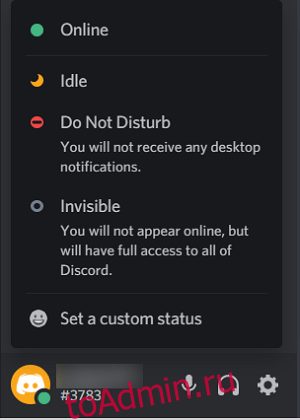
Вы можете изменить свой статус, нажав на свой портрет в левом нижнем углу экрана Discord. Появится всплывающее меню, позволяющее выбрать статус, в котором вы хотите отображаться. Параметр «Пользовательский статус» позволяет отображать смайлик вместе с вашим пользовательским сообщением.

Обратите внимание: если ваше пользовательское сообщение слишком длинное, люди не увидят его, пока не наведут на него указатель мыши. Вы можете отобразить до девяти символов, прежде чем остальная часть будет скрыта.
На панели задач
Красная точка на значке Discord, когда он находится на панели задач, — это совсем другая история. Проще говоря, точка — это уведомление о том, что у вас есть непрочитанные сообщения. Если вы в данный момент не находитесь в окне приложения Discord и кто-то отправил вам сообщение, это сообщит вам, что у вас есть сообщение. Это также относится к любым закрепленным сообщениям на любом сервере, к которому вы присоединились.

Удаление точки
Так как же его удалить? Простое решение — прочитать все ваши сообщения. В конце концов, вы не получите значок непрочитанного уведомления, если у вас нет непрочитанных сообщений. Откройте все сообщения, которые у вас могут быть, и отметьте их как прочитанные. Если вы находитесь на общедоступном сервере, который постоянно выдает предупреждения, то оставьте его. Если точка все еще там, значит, у вас все еще есть непрочитанное сообщение.
Удаление точки навсегда
Теперь это более сложный процесс. У вас есть несколько способов сделать это. Вы можете либо запретить уведомления во всем приложении Discord, либо отключить звук на определенных серверах. Удаление уведомлений для приложения означает, что вы никогда их не получите (и, следовательно, не получите красной точки). Это нормально, если вы все равно не заботитесь о сообщениях. Однако, если вы хотите получать уведомления от определенных серверов, более целесообразно отключать серверы, которые вам не нужны.
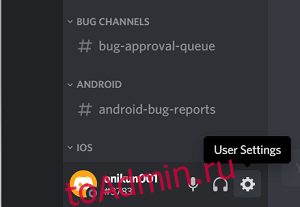
Чтобы полностью отключить уведомления, откройте настройки пользователя. Это можно сделать, нажав на значок шестеренки рядом с вашим именем пользователя.
При нажатии на нее откроется меню настроек пользователя. В меню «Настройки приложения» нажмите «Уведомления».
Оказавшись там, нажмите на переключатель рядом с меню «Включить значок непрочитанного сообщения». Это отключит уведомления, а это означает, что вам больше никогда не придется видеть эту ужасную красную точку.
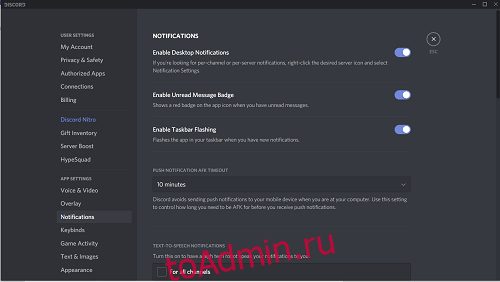
Теперь, если вы действительно не возражаете против получения уведомлений, но не хотите получать их для каждого отдельного сервера, на котором вы находитесь, то лучшим вариантом будет отключение звука. Отключение звука означает, что вы не будете получать уведомления для определенных серверов, но будете получать их для других.
Чтобы отключить звук определенного сервера, щелкните правой кнопкой мыши имя сервера и выберите «Отключить звук сервера», как показано ниже.
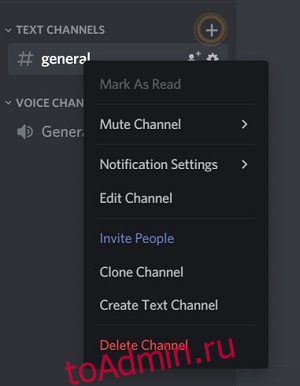
Вы также можете отключить отдельные категории или каналы на самом сервере. Просто нажмите на категорию или название канала и выберите, как долго вы хотите, чтобы он был отключен.
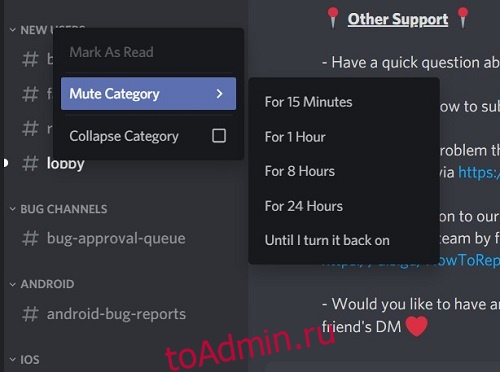
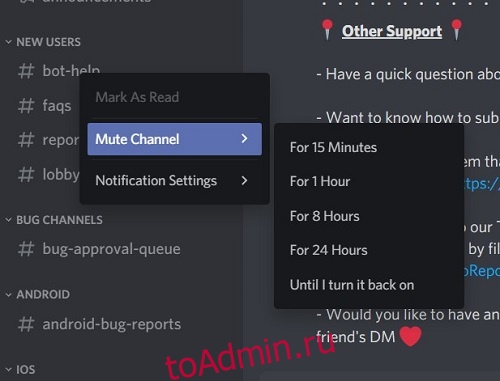
Теперь это предотвратит отправку вам уведомлений этими конкретными каналами. Любой канал, звук которого включен, по-прежнему сможет предупреждать вас о непрочитанных сообщениях.
Я хочу точку, но ее там нет
Иногда может возникнуть обратная проблема. Люди хотят получать уведомления о непрочитанных сообщениях, но Discord не дает им оповещений. Удивительно, но это больше проблема панели задач Windows, чем проблема приложения Discord. Если вы проверяете, включены ли ваши настройки уведомлений в Discord, но по-прежнему не видите красной точки, возможно, они отключены на панели задач. Чтобы сделать это в Windows 10, вы можете следовать этим инструкциям:
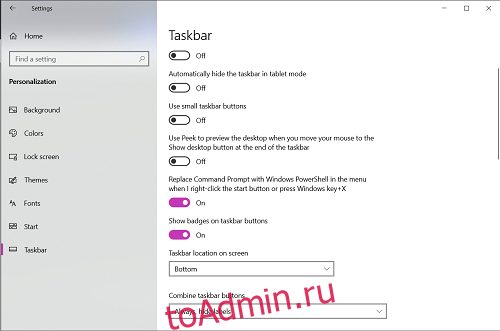
Если Discord по-прежнему не отображает красную точку даже после включения значков на панели задач Windows, попробуйте перезагрузить компьютер. Если это по-прежнему не решает проблему, возможно, у вас возникла программная ошибка. Ошибки программного обеспечения могут стать серьезными, и вам рекомендуется посетить страницы службы поддержки клиентов Discord или Windows.
Полезное напоминание
Уведомление о красной точке Discord может кого-то раздражать, но оно служит определенной цели. Это быстрое и полезное напоминание о том, что сообщения остались непрочитанными. У Discord есть возможность отключить это для людей, которые хотят это сделать, и мы предоставили вам самые простые доступные способы.
Считаете ли вы красную точку Discord полезной? Вы бы предпочли не иметь его на панели задач? Есть ли у вас другие способы отключения настроек уведомлений, которые вы считаете лучшими? Поделитесь своими мыслями и опытом с сообществом в разделе комментариев ниже.

